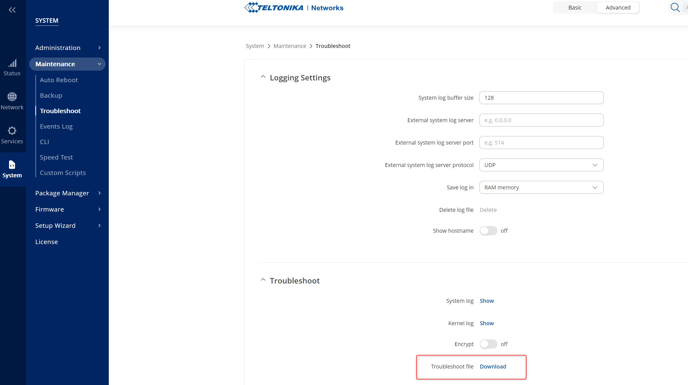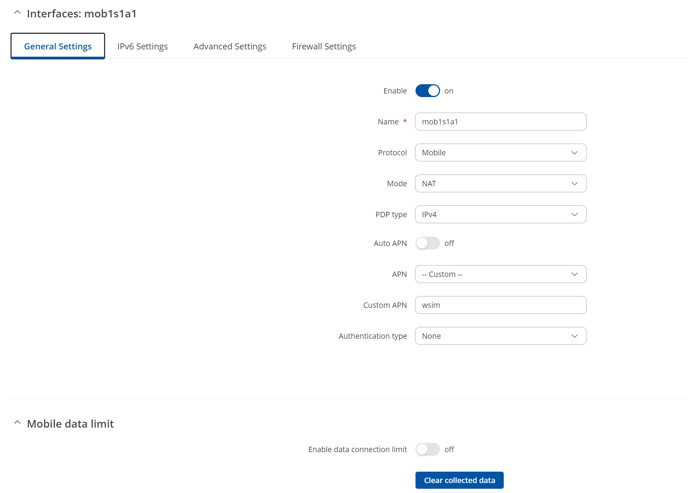Le routeur sans fil Teltonika RUT24x est parfait pour une utilisation avec la carte SIM wherever SIM
Le routeur a un design extrêmement compact et offre une connexion Internet fiable via le réseau mobile pour vos appareils via LAN ou Wi-Fi.
La carte SIM wherever peut se connecter à presque tous les réseaux mobiles dans le monde (en Allemagne, par exemple, Telekom, Vodafone et o2) et a été spécialement développée pour les projets M2M. Cela signifie que le routeur dispose toujours de la meilleure connexion possible sur place.
Configuration du RUT24x pour une utilisation avec la carte SIM wherever SIM
Dans ce guide rapide, nous présentons les paramètres cellulaires que nous recommandons. Certains de ces paramètres sont obligatoires pour que le routeur fonctionne avec notre carte SIM - nous avons marqué ces paramètres comme "obligatoires". Les autres configurations présentées ici sont seulement des recommandations et peuvent varier en fonction de vos besoins.
En plus de ces paramètres, qui sont uniquement pertinents pour les communications mobiles, il existe de nombreux autres réglages utiles, comme le changement des mots de passe par défaut. Veuillez consulter les instructions du fabricant pour plus d’informations.
Ce manuel est basé sur le firmware RUT2_R_00.07.06.6 du 29-02-2024.
Mise en service
Avant de pouvoir configurer les paramètres mobiles, vous devez insérer la carte SIM wherever SIM et démarrer le routeur. Connectez votre ordinateur au port LAN du RUT24x via un câble réseau. Vous pouvez configurer l'appareil via le site d'administration à l'adresse 192.168.1.1. Dans les paramètres d'usine, le nom d'utilisateur est "admin" et le mot de passe est "admin01". Veuillez changer ce mot de passe immédiatement.
Assistant de configuration
L'assistant de configuration se lance automatiquement lors du premier démarrage de l'appareil. Vous pouvez également l'ouvrir à tout moment sous Système ⇒ Assistant de configuration. L'assistant de configuration vous guide à travers la configuration de base en 5 étapes. Pour une utilisation avec la carte SIM wherever SIM, la troisième étape est importante - c'est ici que les paramètres mobiles sont configurés. Veuillez configurer ces paramètres comme suit :
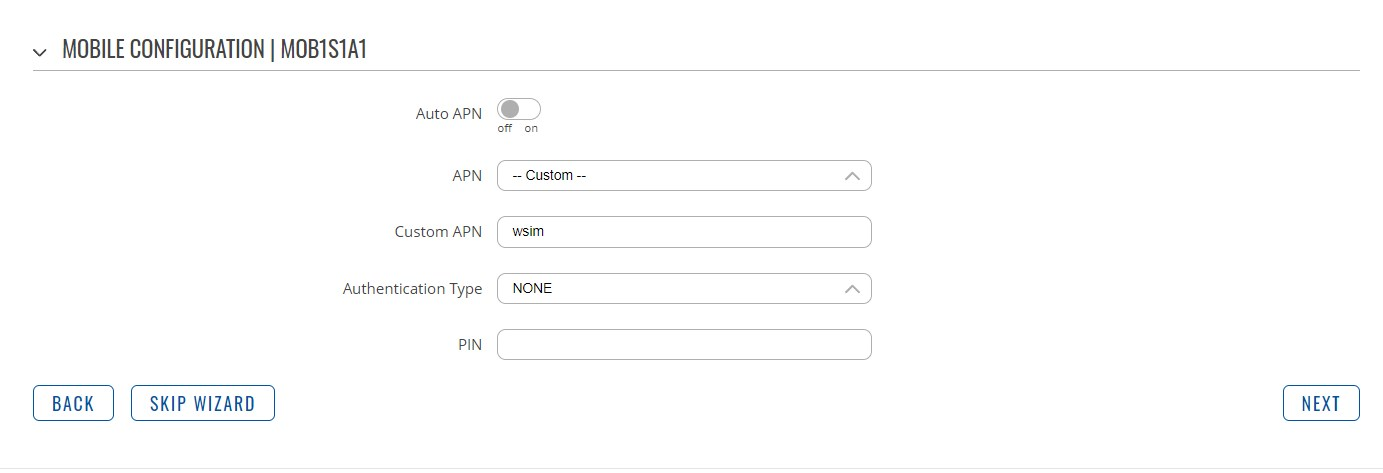
Auto APN: off (obligatoire)
APN: -- custom -- (obligatoire)
Custom APN: L'APN par défaut de la carte SIM whereverSIM est wsim (obligatoire)
Authentication Type: NONE
PIN: La demande de PIN est désactivée sur nos cartes SIM (obligatoire)
Changer le mode sur le routeur
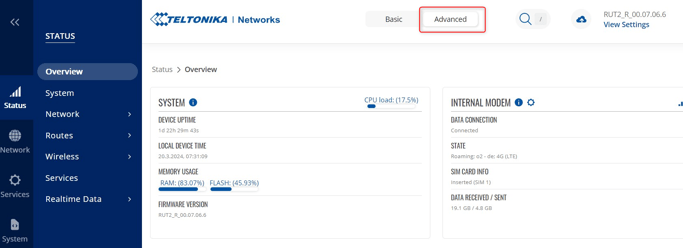
Veuillez changer le mode du routeur de "De base" à "Avancé" pour pouvoir voir tous les éléments du menu abordés dans ce qui suit. Cela se fait en cliquant sur "De base".
Configure mobile phone settings
En alternative à l'assistant de configuration, vous pouvez également ajuster les paramètres cellulaires du routeur sous Réseau ⇒ WAN ⇒ Modifier (crayon). Des options de réglage plus détaillées sont disponibles ici :
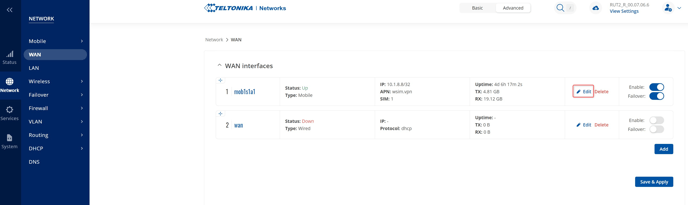
Mettre à jour le firmware
Nous recommandons d'installer immédiatement le dernier firmware lors de la mise en service. Avec un nouveau firmware, des erreurs sont souvent corrigées, ce qui peut avoir un impact sur le fonctionnement à long terme et stable du matériel.
Vous pouvez installer une mise à jour du firmware sous Système ⇒ Firmware:

Dépannage automatique
Le Teltonika RUT 24x offre également la possibilité de détecter les problèmes de connectivité cellulaire et de se reconnecter en conséquence. Nous recommandons les paramètres suivants pour la surveillance du réseau :
Système ⇒ Maintenance ⇒ Redémarrage automatique
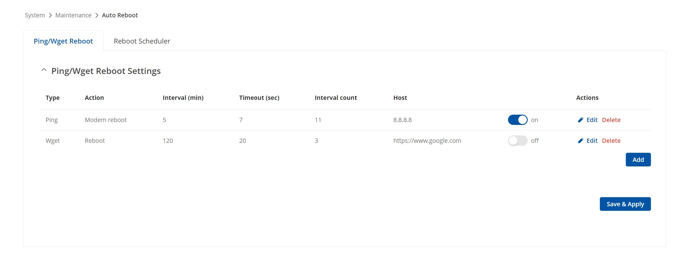
Avec ces paramètres, un ping est envoyé toutes les 5 minutes à l'IP hautement disponible 8.8.8.8. Si 12 paquets consécutifs n'arrivent pas, le routeur est redémarré automatiquement. Le redémarrage se produirait donc après 60 minutes, à condition qu'une connexion Internet stable ne soit pas possible pendant ce temps. Si vous modifiez la règle de redémarrage par ping (voir l'image ci-dessus, encadré rouge), le masque ressemblera à ceci :

De plus, nous recommandons également de configurer un redémarrage Wget. Non seulement un ping est envoyé, mais tout ce qui est nécessaire pour appeler un site web (par exemple, la résolution DNS). Vous pouvez trouver ce paramètre sous Système ⇒ Maintenance ⇒ Redémarrage automatique :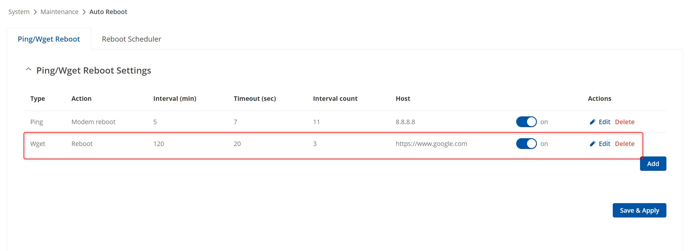
Détail:

Avec ces paramètres, le site web google.com est appelé toutes les 2 heures. Si cela échoue 4 fois, le routeur est redémarré automatiquement après 8 heures.
Les valeurs indiquées ici ne sont que des recommandations. En fonction du projet, il peut être important pour vous que le redémarrage ait lieu plus rapidement. Dans ce cas, vous devriez réduire l'intervalle et le nombre de tentatives. Chaque appel de ping/wget implique également une consommation de données. Pour garder les coûts bas, il pourrait être conseillé de définir l'intervalle aussi élevé que possible, à moins que l'accessibilité de votre appareil n'ait une priorité plus élevée. C'est à vous de choisir les valeurs que vous saisissez ici, mais il est important qu'au moins l'une des deux fonctionnalités soit active, car dans les réseaux mobiles, il peut toujours y avoir des problèmes auxquels un routeur pourrait ne pas réagir correctement et se retrouver hors ligne.
Configurer un redémarrage hebdomadaire
Cela n'est pas nécessaire, car le routeur et la carte SIM wherever sont conçus pour un fonctionnement stable en continu, mais nous recommandons tout de même cette configuration si le routeur est éloigné de votre emplacement et ne peut être atteint que par maintenance à distance. De cette manière, les erreurs pourraient être corrigées sans que vous ayez à être présent sur place.
Vous pouvez trouver ce paramètre sous Système ⇒ Maintenance ⇒ Redémarrage automatique:
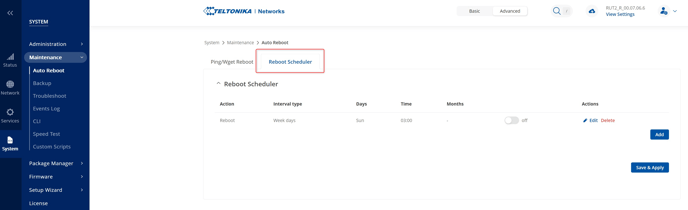

Vous pouvez choisir librement le jour et l'heure ici, selon ce qui vous convient. Si vous déployez des milliers d'appareils, il est recommandé de sélectionner des jours/heures différents afin que tous les appareils ne sollicitent pas le réseau mobile en même temps lors du redémarrage.
Accès à distance au routeur
La carte SIM wherever offre de nombreuses fonctionnalités pour l'utilisation des dispositifs M2M. L'une de ces fonctionnalités est un tunnel openVPN vers la passerelle de la carte SIM wherever, avec lequel vous pouvez accéder de manière pratique et sécurisée à tous vos appareils dans lesquels la carte SIM wherever est utilisée. Chaque carte SIM est ainsi accessible via une adresse IP privée fixe. De plus, il existe également des options d'accès à distance via un tunnel IPsec. Veuillez consulter les articles d'aide correspondants dans les catégories produits : data+ | tech+.
Le tunnel openVPN n'est pas établi par le routeur, mais par l'ordinateur avec lequel vous souhaitez accéder au routeur.
Le Teltonika RUT 24x permet un accès à distance via SSH et HTTP(S). Vous pouvez activer l'accès à distance ici :
Systèm ⇒ Administration ⇒ Contrôle d´accès:



Contrôle d'accès : De plus, l'accès doit également être autorisé dans le pare-feu. Réseau ⇒ Pare-feu ⇒ Paramètres généraux :

Une fois ces paramètres configurés, l'accès au routeur via openVPN est possible.
Avec l'IP de la carte SIM, vous pouvez accéder à votre routeur via HTTP(S) ou SSH :


Dépannage
Vérifier la qualité du signal
Si la connexion mobile de votre routeur pose problème, la première chose à faire est de vérifier la qualité du signal. Vous pouvez le trouver sous Statut ⇒ Réseau ⇒ Mobile :
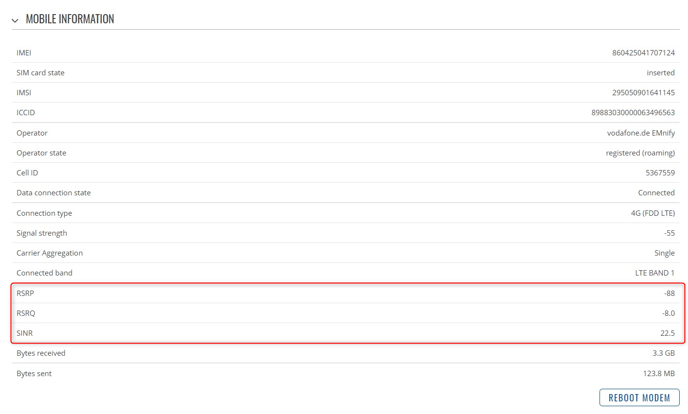
RSRP (Reference Signal Received Power) représente la puissance du signal. C'est un indicateur essentiel, car la sélection des cellules et le processus de connexion/reconnexion en dépendent.

RSRQ (Reference Signal Received Quality) mesure la qualité du signal. La valeur est mesurée par l'utilisateur ou l'appareil et envoyée au réseau. Le réseau utilise cette information pour contrôler la vitesse de transmission et le transfert (handover).

SINR (rapport signal-sur-interférence-plus-bruit) mesure la qualité du signal par rapport aux interférences et au bruit.

Si l'une de ces 3 valeurs se situe dans la zone rouge ou orange inférieure, la connexion avec l'opérateur réseau actuel est trop faible. La carte SIM wherever prend en charge plusieurs opérateurs réseau dans presque tous les pays. Dans ce cas, vous pouvez essayer de bloquer l'opérateur actuel afin que l'appareil utilise un autre opérateur réseau si un autre opérateur est disponible sur le site.
Bloquer les opérateurs réseau
Il existe deux façons de bloquer un opérateur réseau :
1. Via l´appareil final:
Le Teltonika RUT 24x offre des fonctionnalités de liste noire et de liste blanche pour les opérateurs de réseau mobile. Pour ce faire, vous devez d'abord créer des listes contenant les opérateurs de réseau mobile que vous souhaitez autoriser (liste blanche) ou bloquer (liste noire). Vous pouvez trouver cette option sous Réseau ⇒ Mobile ⇒ Opérateurs de réseau ⇒ Liste des opérateurs** :

Entrez d'abord un nom (1), puis cliquez sur "AJOUTER" (2). Une nouvelle fenêtre s'ouvrira dans laquelle vous pourrez ajouter les opérateurs de réseau mobile en utilisant le code de l'opérateur mobile (MCC / MNC). Un champ supplémentaire sera ajouté en cliquant sur le bouton "plus" :
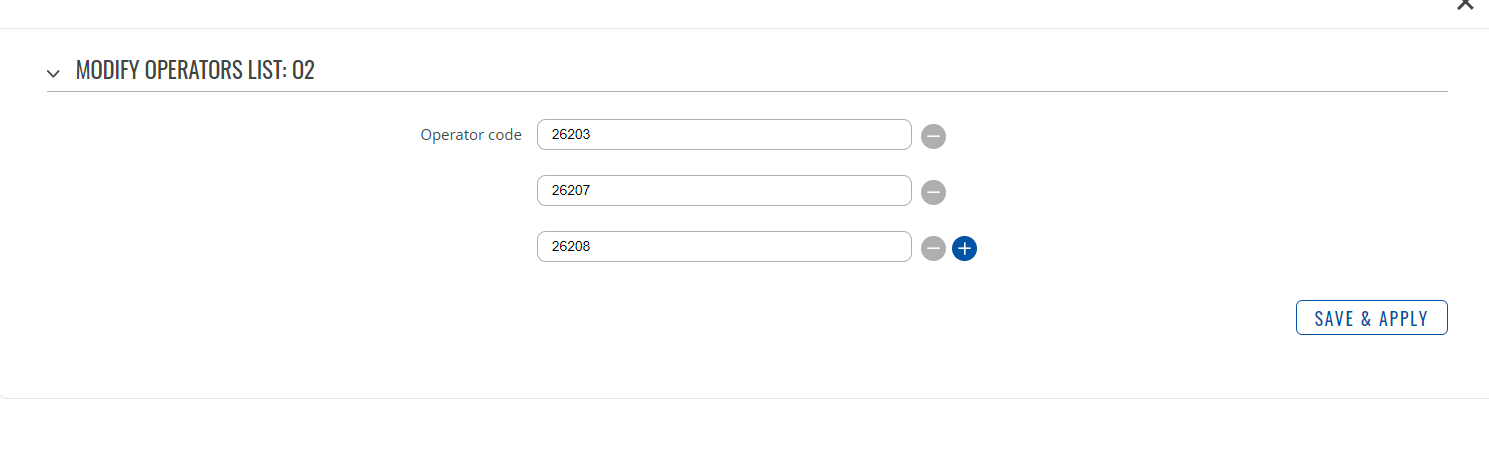
Cliquez sur "Sauvegarder et appliquer" pour confirmer l'entrée et enregistrer la liste.
La plupart des opérateurs réseau n'ont qu'un seul code d'opérateur, mais il existe également des opérateurs (comme o2 Allemagne) qui ont plusieurs codes d'opérateur. Dans la capture d'écran ci-dessus, vous pouvez voir les codes d'opérateur pour o2 Allemagne. Le code d'opérateur pour Telekom Allemagne est 26201 et le code d'opérateur pour Vodafone Allemagne est 26202. Vous pouvez trouver d'autres codes d'opérateurs, par exemple, sur www.mcc-mnc.com.
Vous pouvez maintenant configurer la liste sous **Réseau ⇒ Mobile ⇒ Général** :
dans le menu "Paramètres de l'opérateur". Pour ce faire, activez les paramètres de l'opérateur (1) et sélectionnez s'il s'agit d'une liste blanche ou noire (2). Ensuite, sélectionnez la liste correspondante (3) :

2. Pour les réseaux allemands uniquement :
Notre support technique peut bloquer des réseaux individuels par carte SIM pour vous en Allemagne. Pour ce faire, veuillez contacter notre support technique.
Option 1 - mise en liste noire via le routeur lui-même - est la meilleure solution, car elle permet d'éviter les tentatives de connexion inutiles aux réseaux bloqués.
Option 2 - Liste noire via notre support technique - est une bonne option si l'accès à distance au routeur n'est pas possible pour le moment.
Commandes par SMS
Si le routeur n'est toujours pas disponible, il peut être utile de redémarrer l'appareil. Cette opération peut également être effectuée à distance à l'aide d'une commande par SMS. Vous trouverez ces paramètres sous Services ⇒ Mobile Utilities ⇒ SMS Utilities

Dans les paramètres sélectionnés ici, le routeur peut être redémarré via un SMS avec le texte « password reboot », où « password » est un caractère générique pour le mot de passe de votre appareil. Vous pouvez envoyer le SMS à l'appareil via notre portail client, par exemple. Veuillez consulter les articles suivants pour les cartes SIM que vous utilisez : data+ | tech+.
Limiter les erreurs
The Teltonika RUT 24x offre encore plus d'options pour limiter les erreurs.
Dans le menu System ⇒ Maintenance ⇒ Dépannage vous pouvez exécuter les commandes Ping, Traceroute et Nslookup.
Dans le menu Système ⇒ Maintenance ⇒ Journal des évènements vous trouverez de nombreux événements utiles qui peuvent vous aider à trouver l'erreur :

Si vous avez d'autres questions ou problèmes, n'hésitez pas à nous contacter par courrier électronique à l'adresse support@whereversim.de ou par téléphone au +49 40 228525 777. Il se peut que nous vous demandions un fichier journal, que vous pouvez télécharger à l'adresse suivante Système ⇒ Administration ⇒ Dépannage: